À l’intérieur de cette vidéo, nous allons voir comment changer le domaine du site sur notre site web sur Framework360.
Étape 1 : Mettre à jour le domaine
Tout d'abord, nous devrions nous rendre dans l'onglet Domaine présent dans la sous-catégorie du menu principal de Framework360 Configurations en suivant les étapes suivantes :
Paramètres > Configurations > Domaines
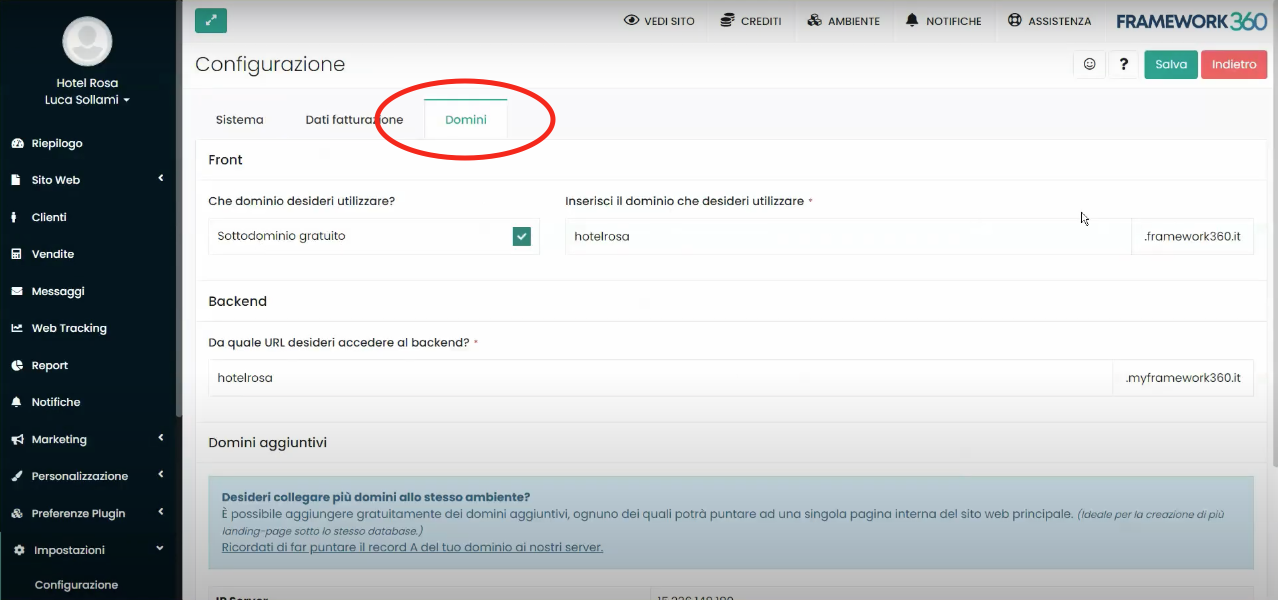
À ce stade, nous pourrions aller modifier le nom de notre sous-domaine gratuit (attention, le sous-domaine gratuit se terminera toujours par .framework360.it), ou bien, en décochant la case de l'option Sous-domaine gratuit , nous pourrions aller
insérer le domaine précédemment acheté sur des compagnies comme, par exemple, register.it.Le domaine acheté devra être inséré dans la section Insérez le domaine que vous souhaitez utiliser comme montré dans la figure suivante :
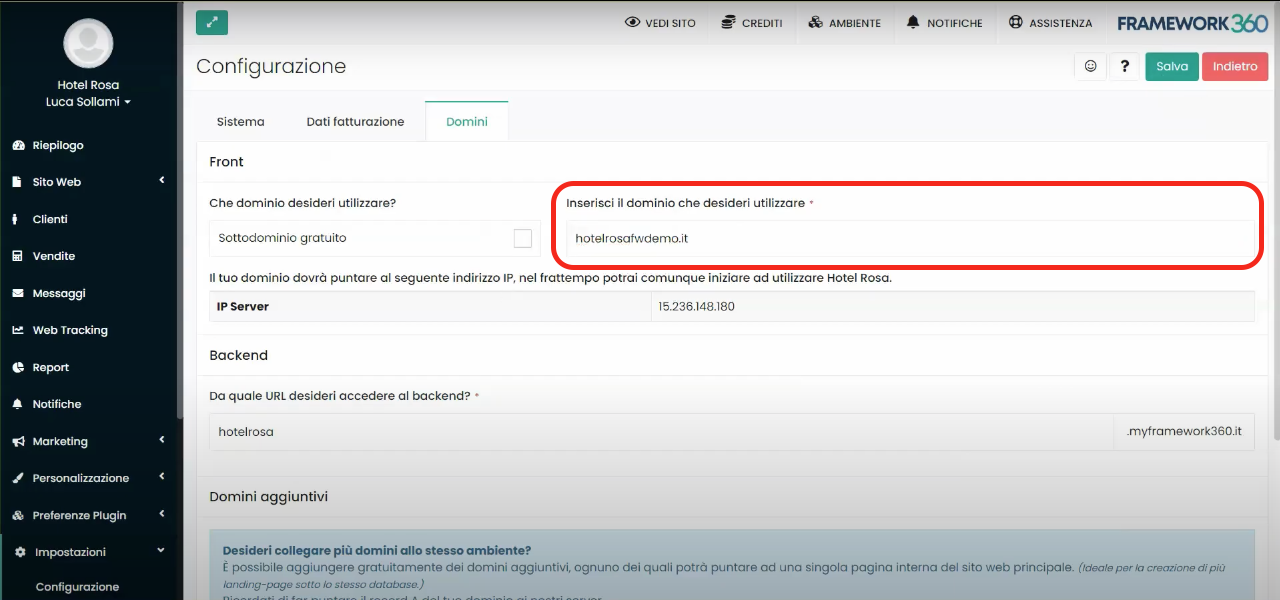
Étape 2 : Pointer l'enregistrement A à l'adresse IP de Framework360
Après avoir inséré le domaine acheté, il faut aller dans le DNS du domaine lui-même et insérer dans la section Enregistrement A l'adresse IP de Framework360 que nous trouverons sous la section IP Serveur comme montré dans la figure suivante :
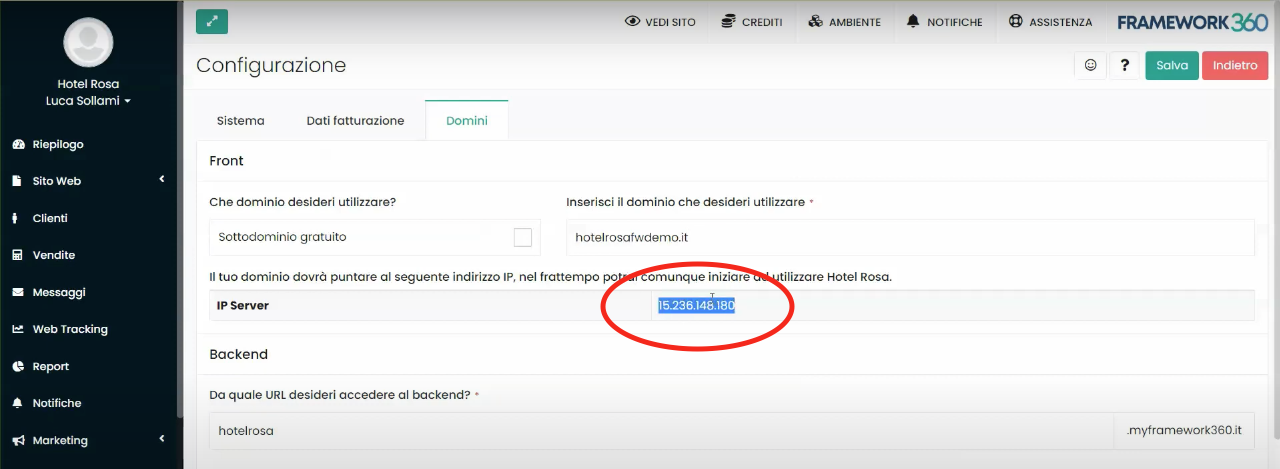
Étape 3 : Modifier le domaine du Backend
À ce stade, si nous souhaitions modifier le domaine du Backend, c'est-à-dire, le domaine par lequel nous accédons à notre espace, il ne nous resterait plus qu'à nous rendre sous la rubrique Backend présente toujours dans l'onglet Domaine. Dans la rubrique Backend , nous allons insérer le nom que nous voulons donner à notre domaine du Backend (généralement, on utilise le même nom que celui du domaine que nous avons acheté).
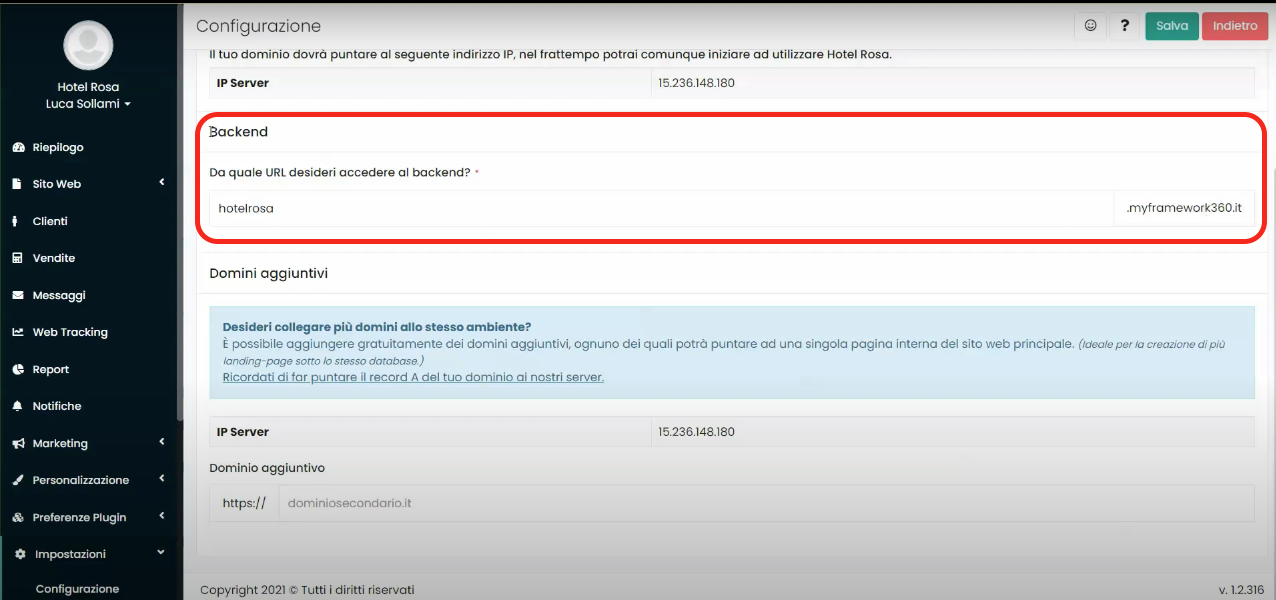
Étape 4 : Ajoutons des domaines supplémentaires
Enfin, toujours dans l'onglet Domaine, nous avons la possibilité d'insérer des domaine supplémentaires sous la rubrique, justement, Domaines supplémentaires.
N'oublions pas que pour les domaines supplémentaires, il faut également pointer l'enregistrement A vers l’adresse IP de Framework360 comme nous l'avons vu pour le domaine principal.







